【Power BI进阶指南】中级教程:数据建模与分析技巧大揭秘
发布时间: 2024-12-16 19:04:43 阅读量: 5 订阅数: 6 


数据分析工具-PowerBI学习文档和案例资料
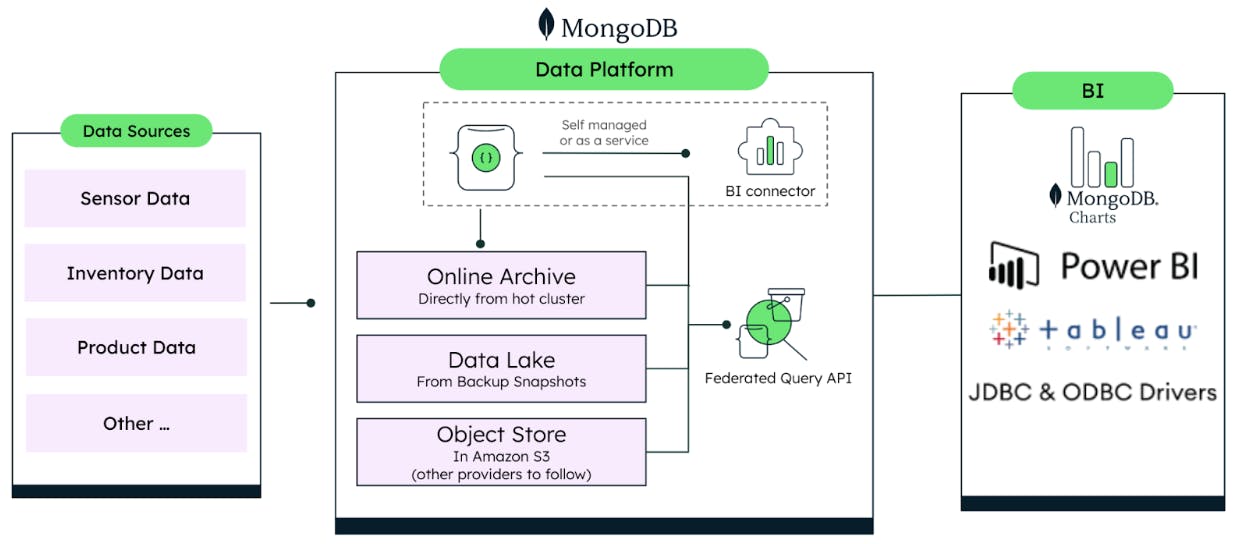
参考资源链接:[Power BI中文教程:企业智能与数据分析实战](https://wenku.csdn.net/doc/6401abfecce7214c316ea403?spm=1055.2635.3001.10343)
# 1. Power BI数据建模基础
## 1.1 数据模型的作用
在Power BI中,数据模型是将数据整合成有意义的信息架构的关键。它涉及数据的导入、关系的创建、以及数据的组织。良好的数据模型能够提升数据查询的效率,简化数据分析的过程,并确保报告的准确性和可靠性。
## 1.2 数据导入与整理
导入数据是构建Power BI数据模型的第一步。可以从多种数据源导入数据,如Excel文件、数据库和云服务等。导入后,用户需要对数据进行必要的清洗和整理,包括去除重复项、填补缺失值、以及格式转换等操作,以准备用于后续的建模。
## 1.3 关系的创建
在Power BI中,关系是连接不同数据表的桥梁。建立正确的关系可以让多个数据表协同工作,实现数据之间的联合查询。了解关系的类型(如一对一、一对多),并掌握如何正确设置这些关系,是掌握数据建模基础的关键部分。
# 2. 高级数据建模技巧
数据建模是Power BI中的核心部分,它涉及到如何组织数据以方便分析。在Power BI中,高级数据建模技巧可以带来更深入的数据洞察和更高效的数据处理。本章将探讨DAX函数的深入应用、数据关系与层次结构的管理、以及复杂数据模型的构建。
## 2.1 DAX函数的深入应用
DAX(Data Analysis Expressions)是Power BI中用于计算和查询数据的一组函数。它允许用户定义新计算列和度量值,从而对数据进行分析。
### 2.1.1 DAX度量值的创建与优化
创建DAX度量值是提高Power BI报告中数据计算效率的关键。度量值是基于列和表的计算结果,存储为一个值,并可被多个视觉对象所使用。
#### 代码块示例:
```dax
Total Sales = SUM(Sales[SalesAmount])
```
在上述示例中,创建了一个名为“Total Sales”的度量值,用于计算销售表中“SalesAmount”列的总和。这是最基础的DAX表达式之一,但它可以进行更复杂的计算和优化。
#### 参数说明和逻辑分析:
- `SUM` 函数用于计算指定列的总和。
- `Sales[SalesAmount]` 是被计算的列名,位于“Sales”表中。
### 2.1.2 时间智能函数在数据分析中的运用
时间智能函数是DAX中一组特殊的函数,它们能够利用时间表进行复杂的时间序列分析。通过使用这些函数,可以轻松实现年/月/日等维度的聚合和比较。
#### 表格示例:
| 时间智能函数 | 说明 |
| ------------ | ---- |
| YEARFRAC | 计算两个日期之间的年份比例 |
| SAMEPERIODLASTYEAR | 返回与当前周期相同的上一年同期 |
| TOTALYTD | 计算年度的累计总和 |
| DATEADD | 向日期添加或从中减去日期和时间间隔 |
通过使用时间智能函数,比如`SAMEPERIODLASTYEAR`,可以很轻松地将当前期间的销售数据与去年同期进行比较。
```dax
Sales Previous Year = CALCULATE(
[Total Sales],
SAMEPERIODLASTYEAR('Date'[Date])
)
```
#### 代码逻辑解读:
- `CALCULATE` 函数用于改变上下文,并执行计算。
- `[Total Sales]` 是我们之前创建的度量值。
- `SAMEPERIODLASTYEAR` 利用日期表来确定去年同期的日期范围。
## 2.2 数据关系与层次结构
### 2.2.1 强制性与自动关系的区别
在Power BI中,数据表之间的关系可分为强制性和自动关系。强制关系是通过指定的列来建立的,而自动关系则基于数据模型中名称相同的列自动创建。
#### 逻辑分析:
强制关系提供更多的灵活性,允许用户指定不同的连接方式(如左连接、内连接等),而自动关系简化了数据整合过程,但可能在存在多个具有相同名称的列时导致意外关系的建立。
### 2.2.2 创建与管理层次结构
层次结构是一种将表中的列组织成层次的方式,使得数据分析时能够按照特定的层级来过滤和展示数据。
#### mermaid流程图:
```mermaid
graph TD
A[创建层次结构] --> B[选择基础列]
B --> C[添加中间列]
C --> D[设置顶级列]
D --> E[应用层次结构]
```
通过层次结构,可以快速地对数据进行向上和向下钻取操作。例如,为日期表创建一个包含年、季度、月的层次结构,可以使得用户更容易地分析时间序列数据。
## 2.3 复杂数据模型的构建
### 2.3.1 多维数据集与Power BI的整合
Power BI支持与多种数据源的交互,包括多维数据集(如SQL Server Analysis Services)。整合这些数据集可以提供更丰富的数据分析功能。
#### 操作步骤:
1. 在Power BI中选择“获取数据”。
2. 选择“数据库”类别并选择“SQL Server Analysis Services”。
3. 输入服务器地址和所需的数据集,然后点击“加载”。
### 2.3.2 跨表和异构数据源的连接技术
连接多个数据源能够丰富报告内容。Power BI允许用户将不同来源的数据连接到一个统一的模型中。
#### 表格示例:
| 数据源类型 | 说明 |
| ---------- | ---- |
| SQL Server | 关系型数据库管理系统 |
| Excel | 电子表格程序 |
| Web | 来自网页的数据 |
| Azure | 云服务数据源 |
| JSON | JavaScript 对象表示法 |
在连接异构数据源时,需要注意数据类型的一致性和数据整合的有效性,以保证数据的准确性和查询的效率。
在下一章节中,我们将探讨如何利用这些高级数据建模技巧进一步进行高效数据分析,包括数据切片与可视化技巧、数据洞察与报告设计,以及交互式仪表板的构建。
# 3. 高效数据分析方法
数据分析是将原始数据转化为有价值信息的过程。在这一章节中,我们将深入探讨如何通过切片、可视化以及报告设计来高效地从数据中提取洞察,并构建交互式的仪表板。
## 3.1 数据切片与可视化技巧
在大数据时代,数据切片与可视化是传递信息、发现数据模式和趋势的关键工具。在本节中,我们将探索如何有效地利用切片器筛选和展示数据,并讨论图表与视觉化的最佳实践。
### 3.1.1 利用切片器筛选和展示数据
切片器是Power BI中强大的数据筛选工具,它允许用户轻松地通过维度对数据集进行筛选。切片器不仅可以应用于单个报告页面,还可以跨多个页面共享,从而保持一致的筛选上下文。
要创建一个基本的切片器,操作步骤如下:
1. 打开Power BI报告。
2. 从字段列表中拖拽一个字段到画布上。
3. Power BI会自动将该字段转换为切片器。
使用切片器时,用户可以:
- 单选或多选切片器项。
- 使用切片器上的搜索功能快速定位特定项。
- 高级切片器功能允许按日期范围筛选等。
### 3.1.2 图表与视觉化的最佳实践
图表和视觉化是数据分析不可或缺的一部分,它们让复杂的数据变得易于理解和交流。为了最大化图表的效用,以下是一些最佳实践:
1. **简洁性**:确保图表简洁明了,不要包含过多的装饰性元素。
2. **相关性**:图表应该与所要传达的信息直接相关。
3. **准确性**:确保图表中的数据准确无误,避免误导观众。
4. **可读性**:图表应易于阅读,包括清晰的标题、图例和标签。
5. **一致性**:保持颜色方案、字体和图表类型的统一,以维持整体报告的风格一致性。
### 3.1.3 切片器和视觉对象之间的交互
切片器可以与其他视觉对象交互,当筛选器的项被选择时,其他视觉对象会相应更新以反映所选项的数据。这种交互性使得数据探索变得非常直观和动态。
## 3.2 数据洞察与报告设计
设计报告时,重点应放在如何清晰地传达数据洞察上。这一节将讨论创建动态数据报告和报告视觉效果优化的方法。
### 3.2.1 创建动态数据报告
动态报告是响应用户输入和筛选操作而实时更新的报告。创建动态报告的基本步骤如下:
1. **布局设计**:使用Power BI中的布局工具来安排视觉对象的位置和大小。
2. **设置交互**:使用按钮、切片器等控件来允许用户与报告交互。
3. **应用DAX**:使用DAX编写计算逻辑,以便在用户与报告交互时动态计算和展示数据。
4. **添加动画**:使用动画效果平滑视觉对象的显示,以提升用户体验。
### 3.2.2 报告视觉效果的优化
报告的视觉效果是留给观众的第一印象。优化视觉效果可以提升报告的可读性、吸引力,并增强用户体验。
1. **色彩运用**:使用色彩心理学原则,确保色彩的使用能够帮助突出关键信息。
2. **字体选择**:选用清晰易读的字体,确保文本可读。
3. **布局策略**:合理布局视觉对象,避免拥挤,确保信息层次分明。
4. **一致性和对比度**:保持报告各部分的一致性,并使用对比度来区分不同的数据集或数据点。
## 3.3 交互式仪表板的构建
交互式仪表板将数据报告和可视化提升到新的高度,它允许用户以更直观的方式探索数据和洞察。
### 3.3.1 仪表板的布局与导航设计
构建有效的仪表板布局和导航,需要考虑用户如何与之交互以及他们将如何浏览信息。关键的步骤包括:
1. **明确目标**:确定仪表板旨在解决的核心问题或目标。
2. **布局规划**:设计一个直观的布局,使用户能够轻松地找到他们需要的信息。
3. **导航机制**:实现一个简单的导航机制,可能包括切片器、按钮或下拉菜单。
### 3.3.2 利用Q&A创建自然语言查询
Power BI中的Q&A功能是一个强大的工具,它允许用户通过输入自然语言查询来探索数据。
1. **功能介绍**:Q&A允许用户以自然语言输入问题,系统会分析问题并提供可视化结果。
2. **优化Q&A体验**:通过配置Q&A词汇,确保系统能够理解业务术语和特定的数据集结构。
3. **融合DAX**:可以使用DAX来增强Q&A的响应能力,提供更精确的数据分析和预测。
通过以上章节的内容,读者应该能够掌握如何利用Power BI进行高效的数据分析和报告设计。接下来的章节将涉及如何利用高级分析和机器学习技术进一步增强Power BI解决方案的功能。
# 4. 高级分析与机器学习集成
随着数据科学和商业智能的深入发展,集成机器学习和高级分析功能已成为Power BI用户提升数据价值和洞察能力的关键。在本章中,我们将探讨如何利用R和Python扩展Power BI的功能,分析连接和应用机器学习模型,以及如何将AI技术集成到报告中,实现数据预测与趋势分析,并使用AI视觉对象和自然语言处理来增强报告的交互性和用户体验。
## 4.1 高级数据分析功能
### 4.1.1 使用R或Python扩展Power BI功能
Power BI通过内置的R和Python脚本编辑器,允许用户将这些强大的编程语言集成到其数据模型和报告中。这为用户提供了几乎无限的定制化分析选项和复杂数据处理的能力。
#### 代码块示例:
```python
# Python示例:使用Power BI内置Python脚本功能进行数据预处理
import pandas as pd
# 假设有一个名为"SalesData.csv"的数据文件
df = pd.read_csv("SalesData.csv")
# 进行简单的数据预处理
df['TotalSales'] = df['Quantity'] * df['UnitPrice']
df['SalesDate'] = pd.to_datetime(df['SalesDate'])
# 将处理后的数据导出到新的CSV文件
df.to_csv("ProcessedSalesData.csv", index=False)
```
#### 逻辑分析和参数说明:
- 通过`pandas`库导入数据,`pandas`是Python中处理数据的一个强大库,特别是在数据科学领域。
- `read_csv`函数用于读取CSV文件,这通常是数据导入的第一步。
- 数据预处理包括计算总销售额(`TotalSales`)和转换销售日期格式(`SalesDate`)到Python能够理解的时间格式。
- 最后,处理完毕的数据被导出到一个新的CSV文件,以便在Power BI中继续使用。
通过这种方式,可以使用Python的广泛库来进行复杂的数据处理和分析。在Power BI中,用户可以定期通过导入新的CSV文件来刷新数据,或者将Python脚本嵌入到Power Query编辑器中进行即时的更新处理。
### 4.1.2 分析连接和应用机器学习模型
机器学习模型在Power BI中可以为用户提供预测性和洞察力,这在决策支持和自动化分析方面非常有用。用户可以使用R和Python创建、训练和应用机器学习模型,并在Power BI中进行模型评估和结果展示。
#### 代码块示例:
```r
# R示例:使用Power BI内置R脚本功能训练一个简单的线性回归模型
data <- read.csv("SalesData.csv")
model <- lm(TotalSales ~ Quantity + UnitPrice, data=data)
summary(model)
```
#### 逻辑分析和参数说明:
- 通过`read.csv`函数导入数据。
- `lm`函数用于拟合线性回归模型,这里将`TotalSales`作为因变量,`Quantity`和`UnitPrice`作为自变量。
- `summary`函数输出模型的详细统计分析,可以帮助用户评估模型的有效性。
机器学习模型可以是简单的线性回归,也可以是复杂的深度学习模型。这些模型能够分析数据间的关联,发现隐藏的模式,并对未来数据进行预测。
## 4.2 数据预测与趋势分析
### 4.2.1 预测分析的基本原理
预测分析是一个包含多个步骤的过程,从数据收集到数据预处理,再到选择、训练和验证模型,最后是实际应用模型进行预测。
#### 代码块示例:
```python
# 使用Python中的scikit-learn库来实现预测分析
from sklearn.linear_model import LinearRegression
from sklearn.model_selection import train_test_split
from sklearn.metrics import mean_squared_error
# 假设X是特征数据,y是目标变量
X = df[['Quantity', 'UnitPrice']]
y = df['TotalSales']
# 划分训练集和测试集
X_train, X_test, y_train, y_test = train_test_split(X, y, test_size=0.2, random_state=42)
# 创建线性回归模型实例并训练
model = LinearRegression()
model.fit(X_train, y_train)
# 进行预测并评估结果
y_pred = model.predict(X_test)
mse = mean_squared_error(y_test, y_pred)
print(f"Mean Squared Error: {mse}")
```
#### 逻辑分析和参数说明:
- `LinearRegression`类创建一个线性回归模型实例。
- `train_test_split`函数将数据集划分为训练集和测试集,以用于模型的训练和评估。
- `fit`方法用于训练模型。
- `predict`方法用于根据模型做出预测。
- `mean_squared_error`用于计算预测值和真实值之间的均方误差,是评估回归模型性能的常用指标。
### 4.2.2 利用DAX进行趋势预测
虽然Python和R在Power BI中非常强大,但有时使用DAX进行简单的趋势预测就足够了。DAX(Data Analysis Expressions)是Power BI中用于计算和度量值的公式语言,其内置的时间智能函数可以用来进行趋势预测。
#### 代码块示例:
```dax
# DAX度量值示例:计算预测的未来销售总额
FutureSalesTotal =
CALCULATE(
[TotalSales],
DATEADD('Date'[Date], 1, MONTH)
)
```
#### 逻辑分析和参数说明:
- `CALCULATE`函数用于基于现有度量值`[TotalSales]`来计算一个基于时间的新度量值。
- `DATEADD`函数将日期列向前推进一个月,可以调整为向前推进N个月、天或者按照年份进行预测。
DAX提供了一种快速简单的方法来预测未来一段时间内的数据趋势,例如销售额、利润等关键业务指标。
## 4.3 集成AI增强报告
### 4.3.1 AI视觉对象的应用
Power BI引入了AI视觉对象来提高报告的智能化程度,例如图像识别功能可以在视觉对象中自动识别和标记图像中的关键元素。
#### 表格示例:AI视觉对象的功能比较
| 功能 | 描述 | 应用场景 |
| --- | --- | --- |
| 图像识别 | 自动识别图像内容 | 图片库管理 |
| 自然语言查询 | 允许用户通过语言查询报告数据 | 用户交互式仪表板 |
| Q&A视觉分析 | 通过问答方式解读报告 | 企业报告与分析 |
通过这些AI功能,报告变得更加动态和直观,用户交互体验得到显著提升。
### 4.3.2 自然语言处理在报告中的应用
自然语言处理(NLP)是人工智能的一个分支,它使得机器能够理解人类的语言。在Power BI中,自然语言处理功能允许用户通过简单的语言问题来与报告进行交互,从而获得他们所需的信息。
#### mermaid流程图示例:使用NLP进行报告交互
```mermaid
graph LR
A[用户提出问题] --> B[Power BI处理NLP请求]
B --> C[转换为数据查询]
C --> D[数据检索和计算]
D --> E[提供视觉化结果]
```
#### 逻辑分析:
- 用户的问题首先被Power BI接收。
- 系统使用NLP功能处理问题,转换成可以执行的数据查询。
- 接着,执行查询,从报告的数据模型中检索和计算所需数据。
- 最终,将结果以可视化的方式呈现给用户。
通过自然语言处理,用户无需深入了解数据模型或Power BI的具体操作,即可快速获得有价值的洞察和见解。
在本章节中,我们深入探讨了如何通过集成R和Python,利用Power BI的高级数据分析功能来增强数据报告的深度与广度。此外,我们还演示了使用DAX和机器学习模型进行数据预测与趋势分析的方法,并展示了如何集成AI视觉对象和自然语言处理来进一步提升报告的智能程度和用户体验。这些先进的技术手段,无疑将推动Power BI解决方案的效能达到新的高度。
# 5. 优化与维护Power BI解决方案
在数字时代,企业对于实时数据的处理能力和数据驱动的决策制定能力的需求日益增长。Power BI作为一种强大的商业智能工具,为企业提供了解决方案的优化与维护的途径。本章节将深入探讨解决方案的性能优化、安全性、管理和部署以及Power BI最新功能的探索。
## 解决方案的性能优化
随着数据量的不断增长和用户群体的扩大,保持Power BI解决方案的高效性能显得尤为重要。性能优化不仅仅是提升用户体验,还是确保数据访问安全和系统稳定性的关键。
### 数据模型优化技巧
数据模型的构建对于Power BI解决方案的性能有着直接的影响。在数据模型优化过程中,有几个核心的方面需要关注:
1. **关系的建立**:确保数据表之间的关系明确,以减少查询时的复杂度。例如,正确设置一对多关系,可以有效提升报告加载速度。
2. **度量值的计算**:度量值(Measures)应尽量放在数据模型中计算,而不是在报告层面上计算,这样可以利用DAX引擎的优化。
3. **数据表的管理**:定期清理不必要的数据和度量值,简化数据模型。例如,使用日期表而不是存储日期作为字段。
4. **优化DAX查询**:通过使用有效的DAX函数和逻辑,对查询进行优化,减少不必要的计算和数据加载。
```mermaid
graph TD;
A[开始优化] --> B[审查现有数据模型];
B --> C[优化数据表关系];
C --> D[移除未使用的度量值和计算];
D --> E[优化DAX查询];
E --> F[实施新的优化措施];
F --> G[完成优化];
```
### 报告和仪表板的性能调优
在报告和仪表板层面,性能调优可以从以下几个方面进行:
1. **减少数据点数量**:在图表中使用聚合或采样数据,减少视图中的数据点数量,提升渲染速度。
2. **避免过度使用视觉元素**:不必要的视觉元素可能会降低报告的响应速度,应确保每个视觉元素都有其存在的必要。
3. **使用智能缓存**:利用Power BI服务的智能缓存功能,为经常访问的数据创建缓存,提高加载速度。
## 安全性、管理和部署
安全性是任何数据解决方案中不可忽视的重要方面,同时,有效的管理和部署策略能确保解决方案长期稳定运行。
### 数据安全和角色级别的安全性
Power BI提供了强大的数据安全功能,包括角色级别的安全性:
1. **角色级别的安全性**:可以为不同角色的用户设置不同的数据访问权限,确保数据的安全性。
2. **数据加密**:利用数据加密技术,如传输中和静态数据加密,保护数据不被未授权访问。
3. **审核日志**:启用审核日志,记录对数据的访问和操作,方便追踪和审计。
### Power BI的管理工具和最佳实践
为了确保Power BI解决方案的稳定性,需要利用以下管理工具和遵循最佳实践:
1. **Power BI服务管理**:使用Power BI管理门户来监控、管理和配置Power BI服务。
2. **Power BI报告服务器**:对于需要在企业内部署报告的场景,可以使用Power BI报告服务器。
3. **自动化部署工具**:利用PowerShell脚本或第三方自动化工具,可以自动化部署和更新报告。
4. **性能监控与报告**:使用内置的性能监控工具来跟踪报告和仪表板的性能指标。
## 最新Power BI功能的探索
Power BI不断地在更新和添加新的功能,以适应日益变化的商业需求。掌握这些新功能,对于提升报告质量和用户体验至关重要。
### 探索Power BI中的新功能和更新
企业应该定期查看Power BI的官方更新日志,了解新添加的功能和改进:
1. **增强的数据分析能力**:例如动态M语言功能的增强,使得数据转换更加灵活。
2. **改进的可视化**:新的或改进的图表类型,能够更好地展示数据。
3. **AI集成的加强**:如Q&A的改进和自然语言查询能力的增强。
### 案例研究:如何成功部署新功能
部署新功能时,可以参考以下步骤:
1. **测试新功能**:在非生产环境中先行测试,确保新功能的稳定性和兼容性。
2. **培训用户**:为用户提供培训,帮助他们理解并充分利用新功能。
3. **评估反馈**:收集用户反馈,对新功能进行评估,确定是否继续使用或需要进一步调整。
4. **全面部署**:在确认新功能的实用性后,在整个组织内进行全面部署。
```mermaid
graph TD;
A[开始探索新功能] --> B[测试新功能];
B --> C[培训用户];
C --> D[评估用户反馈];
D --> E[全面部署新功能];
E --> F[持续监控和优化];
```
通过上述章节内容,我们可以看出优化与维护Power BI解决方案是一项涉及技术、安全性和用户培训的综合性工作。随着Power BI功能的不断进化,对于企业和IT专业人士来说,持续学习和适应新工具和技巧是保持企业竞争力的关键。
0
0






